PS绘制漂亮的紫色蝴蝶兰教程
- 2021-05-16 16:50:58
- 来源/作者:互联网/佚名
- 己被围观次
花朵部分看似较为复杂,其实制作方法都是非常基础的。最先就需要把花朵部分拆分成单个个体,然后逐一从铺色、刻画细节、渲染高光。大致完成后再整体微调细节和颜色即可。
最终效果

1、新建一个1024 * 768像素的文档,选择渐变工具,颜色设置如图1,由中心向边角拉出图2所示的径向渐变作为背景。

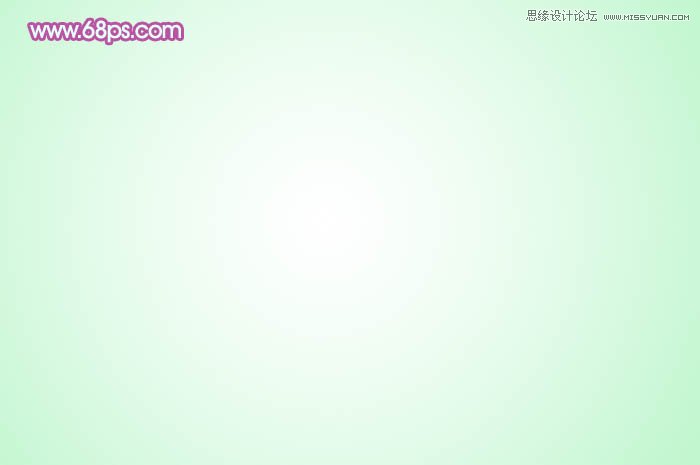
2、先来制作花朵部分,分解图如下,看似复杂的花朵其实也比较简单。部分叠加出的花瓣不需要太完整。

3、现在来制作第一片花瓣,需要完成的效果如下图。

4、新建一个组,用钢笔勾出第一片花瓣的轮廓,转为选区后给组添加图层蒙版,如下图。

5、在组里新建一个图层,填充紫色:#CA6DCA作为底色,效果如下图。

6、新建一个图层,用钢笔勾出下图所示的选区,羽化25个像素后填充稍亮的紫色:#DF79DD,作为中间的高光部分。

7、再新建图层,同上的方法逐步加强中心到左侧边缘的高光,颜色一次减淡,过程如图8 - 10。



8、新建一个图层,用钢笔勾出右下角部分的高光选区,羽化10个像素后填充淡紫色:#DA85E3,效果如下图。

*PSjia.COM 倾力出品,转载请注明来自PS家园网(www.psjia.com)
上一篇:PS绘制锈迹斑斑的铁链子教程








